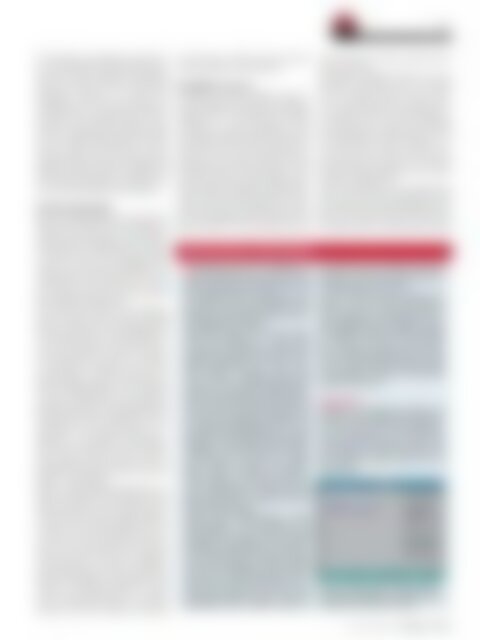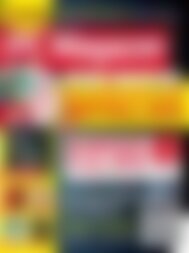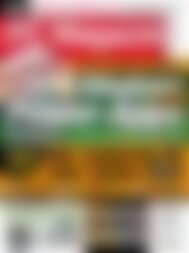Sie wollen auch ein ePaper? Erhöhen Sie die Reichweite Ihrer Titel.
YUMPU macht aus Druck-PDFs automatisch weboptimierte ePaper, die Google liebt.
DVD CD <strong>PC</strong>M-Sicherheits-Stick<br />
37<br />
die ISO-Dateien (CD-Abbilder) der gewünschten<br />
Linux-Distribution oder <strong>Windows</strong>-Systeme<br />
herunter, den Rest erledigen die genannten<br />
Tools. Am Schluss hat man einen fertigen<br />
bootfähigen USB-Stick. Der Nachteil von<br />
Unetbootin <strong>und</strong> Co. ist aber, dass jedes dieser<br />
Programme nur mit bestimmten Linux-Distributionen<br />
oder <strong>Windows</strong>-Systemen umgehen<br />
kann. Unetbootin kann zusätzlich jeweils<br />
nur ein einziges Betriebssystem auf einen<br />
USB-Stick bannen. Wer im Einsatz zwischen<br />
mehreren Systemen wechseln möchte, sollte<br />
SARDU oder Yumi verwenden. Da SARDU sich<br />
auf Security-Distributionen spezialisiert hat,<br />
ist es das Tool der Wahl <strong>für</strong> diesen Beitrag.<br />
Ein Stick <strong>für</strong> alle Fälle<br />
Nach den Anforderungen, die wir <strong>für</strong> den <strong>PC</strong>-<br />
<strong>Magazin</strong>-Stick definiert haben, benötigen wir<br />
zunächst einen Virenscanner. Viele Antivirus-<br />
Anbieter wie AVG, Bitdefender, Avira, F-Secure,<br />
Kaspersky oder Panda bieten kostenlose<br />
Scanner an, die über eine bootfähige CD gestartet<br />
werden. Der Anwender lädt sich ein<br />
CD-Abbild im ISO-Format herunter, das er auf<br />
eine CD brennen oder eben <strong>für</strong> einen bootfähigen<br />
USB-Stick benutzen kann.<br />
Für unseren Stick wählen wir die Kaspersky<br />
Rescue CD. Neben einem Virenscanner bringt<br />
dieses Linux-System noch einen Registry-Editor<br />
<strong>für</strong> <strong>Windows</strong> <strong>und</strong> das Tool <strong>Windows</strong> Unlocker<br />
mit. Der <strong>Windows</strong> Unlocker dient dazu,<br />
ein Betriebssystem, das durch so genannte<br />
Ransomware lahmgelegt wurde, wieder<br />
funktionsfähig zu machen. Ransomware, zu<br />
Deutsch Lösegeld-Software, ist eine spezielle<br />
Form der Schad-Software, die den Zugriff auf<br />
die Daten des Opfers oder auf sein gesamtes<br />
Betriebssystem sperrt. Der Betroffene soll ein<br />
Lösegeld auf ein Konto überweisen. Für sein<br />
Geld erhält er eine weitere Software, die –<br />
hoffentlich – den Zugriff auf die gesperrten<br />
Daten wiederherstellt. Genau davor soll <strong>Windows</strong><br />
Unlocker schützen, indem er das von<br />
der Malware befallene Betriebssystem wieder<br />
freigibt – ohne Lösegeld.<br />
Weitere Systemwiederherstellung-Tools bekommen<br />
Sie mit der Linux-Distribution Parted<br />
Magic. Sie enthält auch einen Browser <strong>und</strong> einen<br />
PDF-Reader. Das wäre die Minimalbesetzung<br />
mit nicht einmal 550 MByte. Wenn Sie<br />
noch Platz auf Ihrem USB-Stick haben, können<br />
Sie sich noch die System Rescue CD dazu<br />
packen. Sie enthält neben einer nützlichen<br />
Linux-Distribution mit Browser, PDF-Reader<br />
<strong>und</strong> Rettungsprogrammen noch Software wie<br />
Photorec zum Retten von Bilddateien sowie<br />
Testdisk zum Wiederherstellen von Partitionen<br />
<strong>und</strong> gelöschten Daten. Es ist empfehlenswert,<br />
noch einen zweiten Virenscanner<br />
auf dem Stick zu haben, denn alle Scanner<br />
haben ihre Stärken <strong>und</strong> Schwächen.<br />
Mit SARDU zum Stick<br />
Entpacken Sie das Tool SARDU zunächst in<br />
einen beliebigen Ordner auf Ihrer Festplatte.<br />
Besorgen Sie sich anschließend die nötigen<br />
ISO-Dateien, in unserem Beispiel <strong>für</strong> Avira<br />
Antivir Rescue System, Kaspersky Rescue CD,<br />
Parted Magic, System Rescue CD <strong>und</strong> andere<br />
Systeme, die Sie auf Ihren Notfall-Stick packen<br />
wollen. Die meisten finden Sie auf der<br />
Heft-DVD. Kopieren Sie diese Dateien in das<br />
Unterverzeichnis ISO in Ihrem SARDU-Ordner.<br />
Danach starten Sie SARDU mit Administratorrechten.<br />
Falls nicht bereits geschehen, schalten<br />
Sie die Sprache des Programms mit einem<br />
Klick auf Language/German auf Deutsch mit<br />
kleinen Fehlern um. Jetzt schließen Sie das<br />
BIOS zum Booten richtig einstellen<br />
Tool <strong>und</strong> starten es erneut, damit die Änderung<br />
wirksam wird.<br />
Die meisten CD-Abbilder finden Sie auf der<br />
Heft-DVD, sonst können Sie sich die Arbeit<br />
auch von SARDU abnehmen lassen. Wechseln<br />
Sie zum Beispiel auf den Reiter Antivirus<br />
<strong>und</strong> klicken Sie auf das Feld Dr.Web Live.<br />
Die Software lädt nun nach einer Rückfrage<br />
das ISO-Image der Dr.Web-Antivirus-CD von<br />
der Hersteller-Site herunter. Achtung! In unserem<br />
Test sprang an dieser Stelle der AVG-<br />
Virenscanner an <strong>und</strong> warnte uns vor einem<br />
Pseudo-Sicherheitsprogramm, was in diesem<br />
Fall wohl ein Fehlalarm war.<br />
Sind alle ISO-Dateien an der gewünschten<br />
Stelle, sehen Sie auf der Oberfläche von SAR-<br />
DU ein Häkchen hinter dem jeweiligen Eintrag.<br />
Wenn nicht, klicken Sie in der Icon-Leiste auf<br />
die Grafik mit den zwei Pfeilen, gleich neben<br />
Soll Ihr <strong>PC</strong> statt von der Festplatte von<br />
einem USB-Stick booten, muss meist das<br />
BIOS entsprechend eingestellt sein. Die<br />
notwendigen Optionen erscheinen, wenn<br />
Sie gleich nach dem Einschalten Ihres<br />
Rechners eine bestimmte Taste oder Tastaturkombination<br />
drücken.<br />
Viele BIOS zeigen kurz auf dem Bildschirm<br />
eine Meldung an, welche Taste<br />
oder Tasten der Anwender benutzen soll.<br />
Typische Kandidaten sind [F1], [F2],<br />
[F3], [Delete], [Escape], [F10] oder<br />
[F12]. Bei den Tastaturkombinationen<br />
benutzen die Hersteller [Control-Alt-Delete],<br />
[Control-Alt-Escape] <strong>und</strong> [Control-<br />
Alt-Insert]. Bei manchen Computern gibt<br />
es auch eine Konfigurations-Software in<br />
der <strong>Windows</strong>-Systemsteuerung. Je nach<br />
Hersteller sind die BIOS unterschiedlich<br />
aufgebaut. In manchen gibt es ein eigenes<br />
Untermenü, das Boot oder ähnlich<br />
heißt, andere verstecken die entsprechende<br />
Option in Advanced BIOS Features.<br />
Komfortablere Versionen bieten<br />
gleich beim Start ein eigenes Menü <strong>für</strong><br />
die Bootreihenfolge an.<br />
Gerade ältere BIOS-Versionen haben<br />
Schwierigkeiten, ein Linux-System von<br />
einem Stick zu booten. Wenn das BIOS<br />
bootfähige USB-Festplatten unterstützt,<br />
hat man gute Karten. Die Sticks erscheinen<br />
wie eine Festplatte, sodass das BIOS<br />
mit ihnen zurechtkommen sollte. Schwieriger<br />
wird es, wenn der Rechner nur von<br />
einem ZIP-Laufwerk oder gar von einer<br />
Superfloppy booten möchte. Solche älteren<br />
BIOS kann man häufig nicht dazu<br />
bewegen, den Stick mit seinen Boot-Dateien<br />
überhaupt zu beachten.<br />
Ein paar Tricks kann man dennoch versuchen,<br />
wenn der Stick nicht gebootet<br />
wird. Trennen Sie versuchsweise alle anderen<br />
USB-Geräte vom Computer, sodass<br />
Ihr USB-Stick Vorfahrt erhält. Benutzen<br />
Sie eventuell auch einen anderen USB-<br />
Port, manchmal funktionieren nicht alle<br />
Ports an einem Rechner gleich gut. Gibt<br />
es eine Option Fast Boot in Ihrem BIOS,<br />
schalten Sie diese ab.<br />
CD statt Stick<br />
SARDU kann die Multiboot-Systeme auch<br />
auf eine CD oder DVD brennen. Da<strong>für</strong> klicken<br />
Sie rechts statt auf das USB-Stickauf<br />
das CD-Symbol. Nun wird zwar noch<br />
nicht gebrannt, immerhin entsteht aber<br />
eine ISO-Datei. Diese brennen Sie im<br />
Menü Report.<br />
In diesem Phoenix BIOS von VMware Player<br />
finden Sie die Optionen zum Booten externer<br />
Laufwerke im Untermenü von Boot.<br />
www.pc-magazin.de <strong>PC</strong> <strong>Magazin</strong> 11/2012